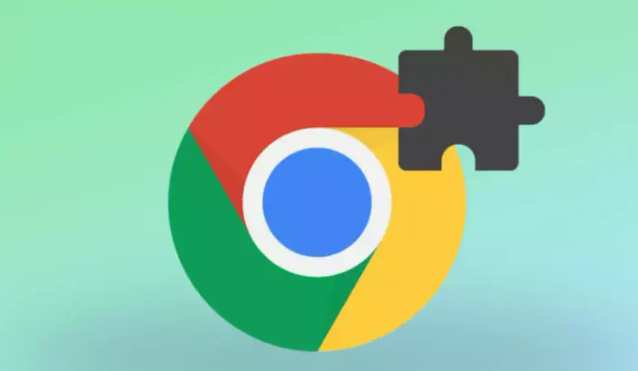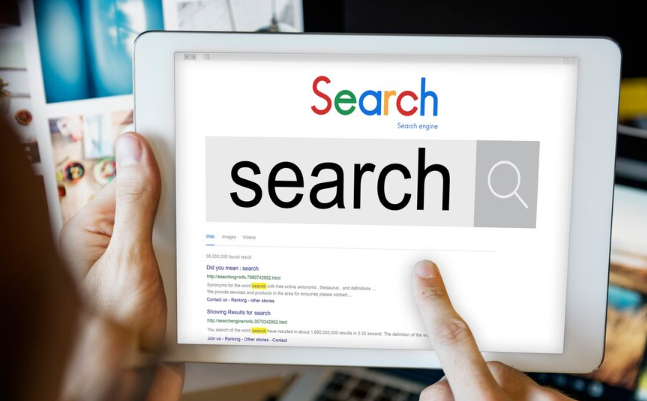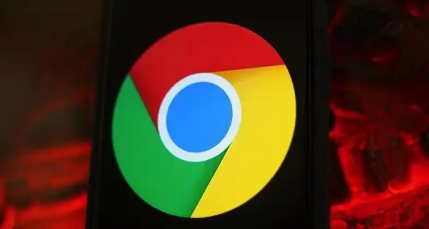谷歌浏览器下载权限提升步骤
发布时间:2025-05-20
来源:谷歌浏览器官网

一、检查并调整浏览器设置
1. 进入设置页面:打开谷歌浏览器,点击右上角的三个点图标,选择“设置”选项。
2. 查找下载相关设置:在设置页面中,向下滚动找到“高级”选项,点击展开后选择“隐私与安全”板块,点击“站点设置”选项。
3. 修改下载权限:在“站点设置”页面中,找到“下载”选项,检查是否启用了“询问保存每个文件的位置”(可选关闭)。若需自动保存文件,可取消勾选此选项,或选择默认保存路径。
二、清除限制并允许所有下载
1. 关闭安全警告:部分下载可能因安全限制被拦截。进入“高级”设置,找到“安全”部分,关闭“保护(推荐)”选项,或在下载时选择“保留”风险文件。
2. 禁用下载拦截扩展:若安装了广告拦截或下载管理扩展(如AdBlock),可能误拦正常下载。可暂时禁用这些扩展,或在扩展设置中添加白名单。
三、修改系统权限
1. 以管理员身份运行浏览器:右键点击浏览器图标,选择“以管理员身份运行”,可绕过部分系统权限限制。
2. 检查杀毒软件或防火墙:若下载仍被阻止,可能是安全软件拦截。进入杀毒软件设置,将谷歌浏览器或下载文件类型添加到信任列表。
四、调整存储和网络设置
1. 确保磁盘空间充足:检查电脑存储空间,删除不必要的文件,避免因空间不足导致下载失败。
2. 更改下载路径:在浏览器的“设置”->“下载内容”部分,修改默认保存路径至空间充足的分区或外部存储设备。
3. 优化网络连接:检查网络稳定性,避免因断网或网速过慢导致下载中断。可尝试重启路由器或切换网络环境。
五、更新浏览器版本
1. 检查更新:点击右上角的三个点,选择“帮助”->“关于Google Chrome”,自动检查并安装最新版本。
2. 修复潜在Bug:旧版本浏览器可能存在下载功能异常,更新后可解决兼容性问题。